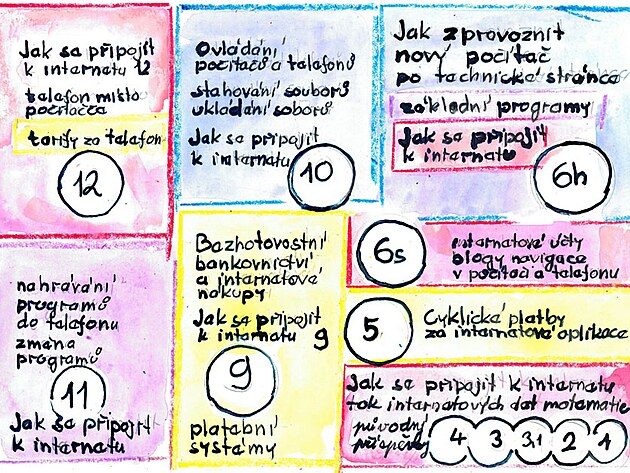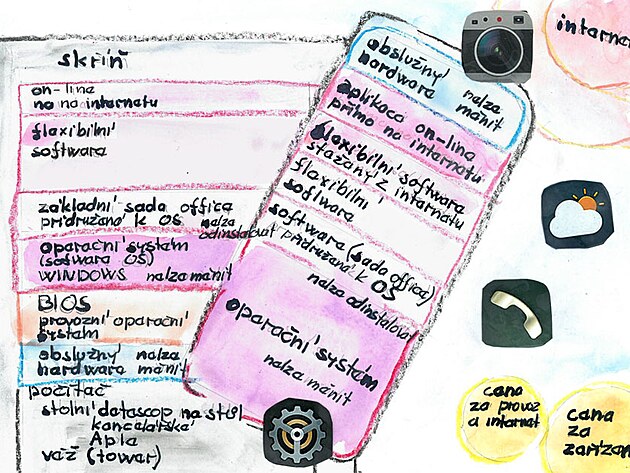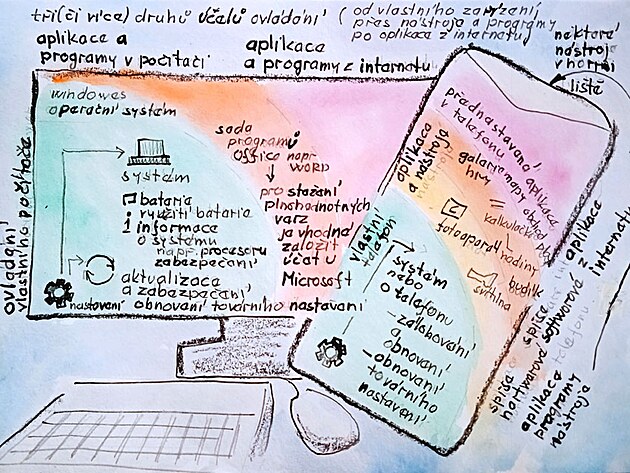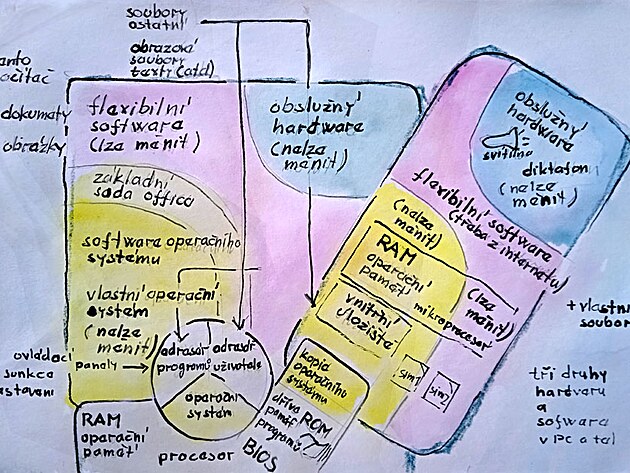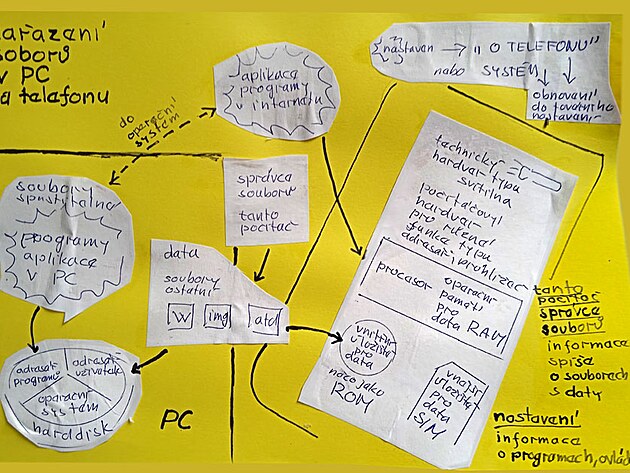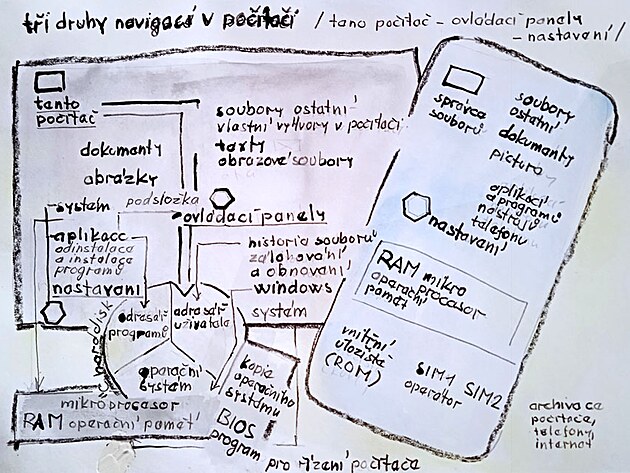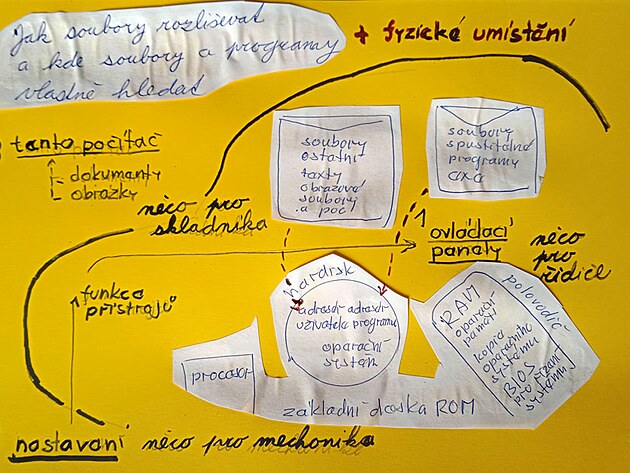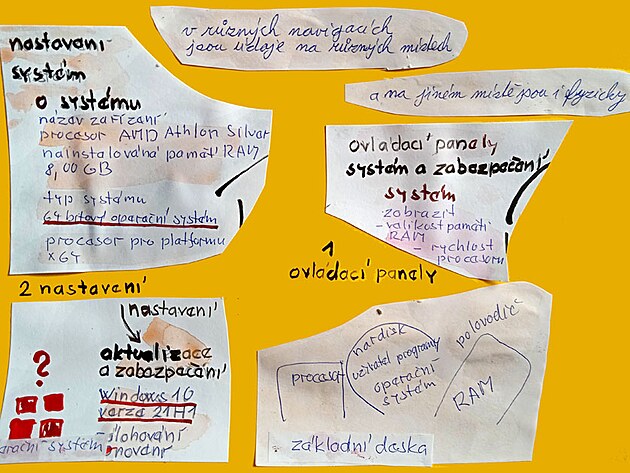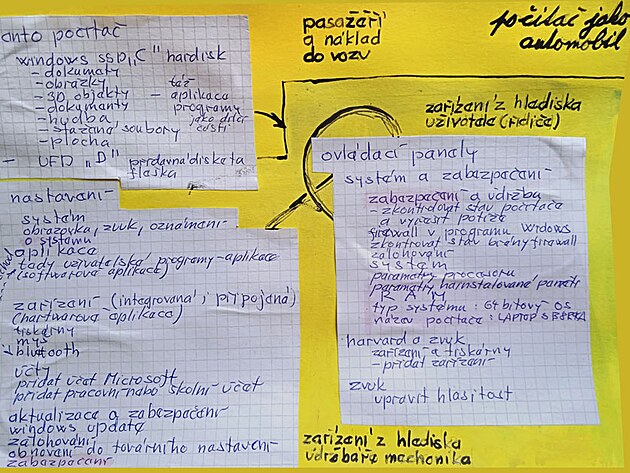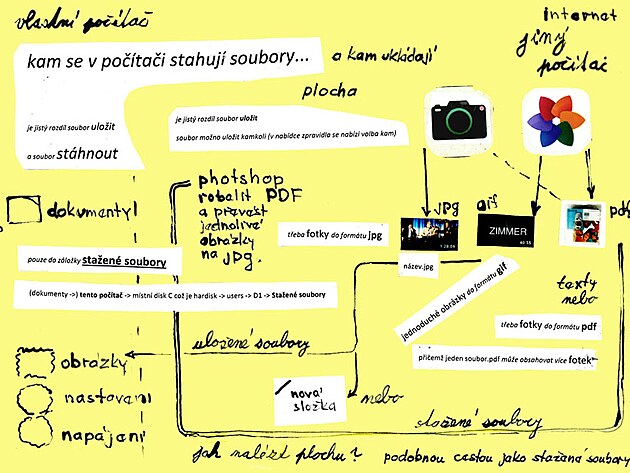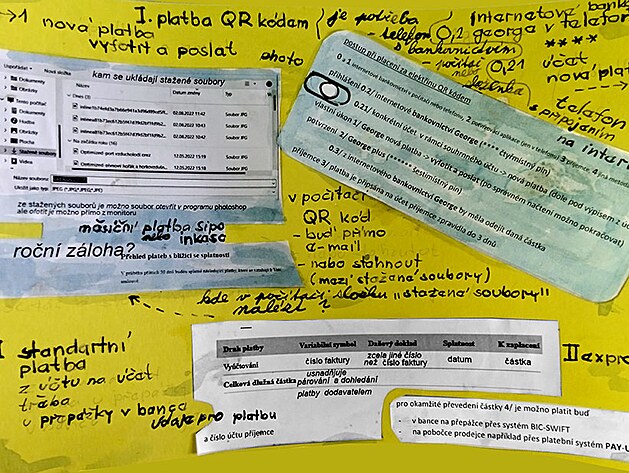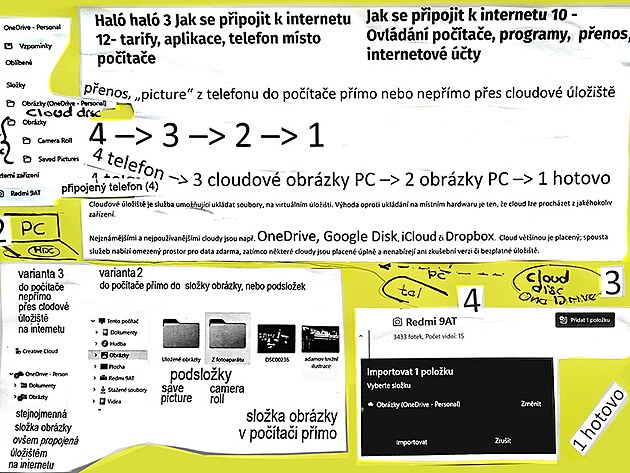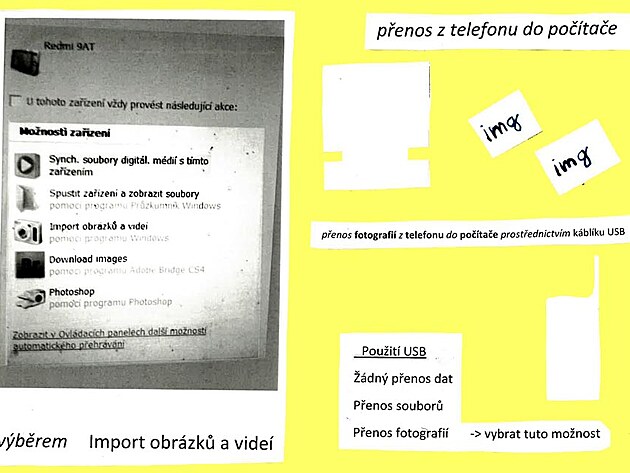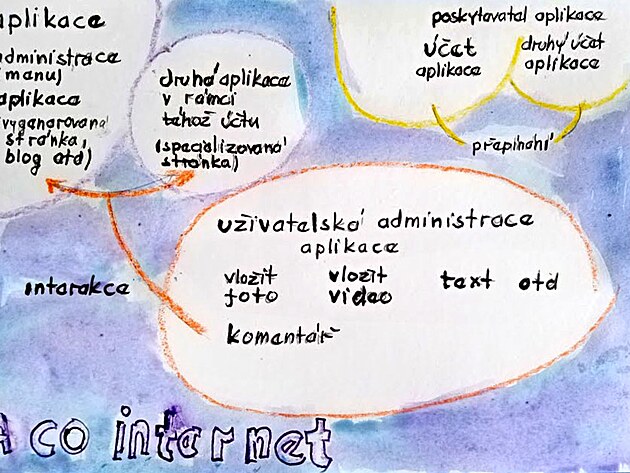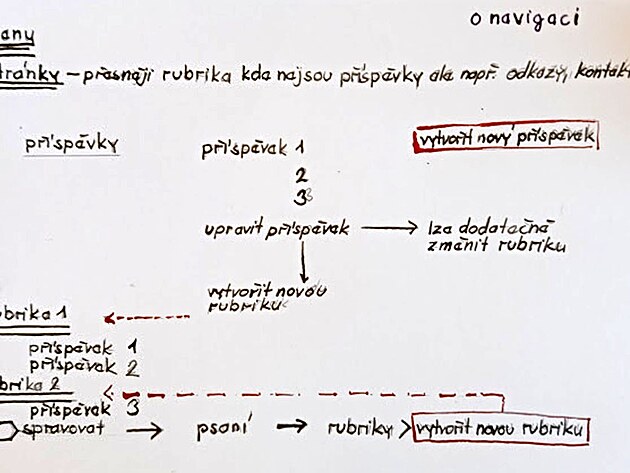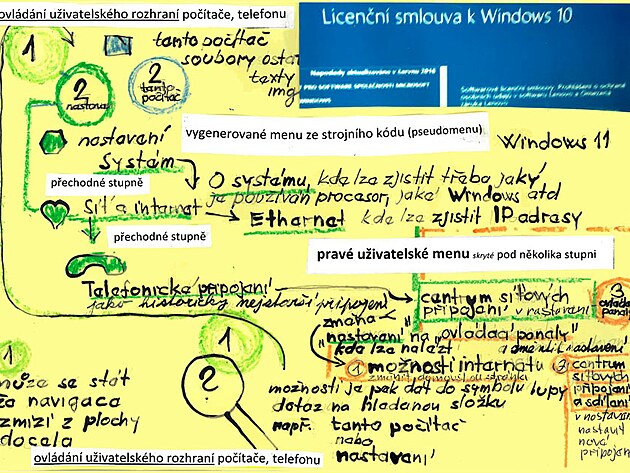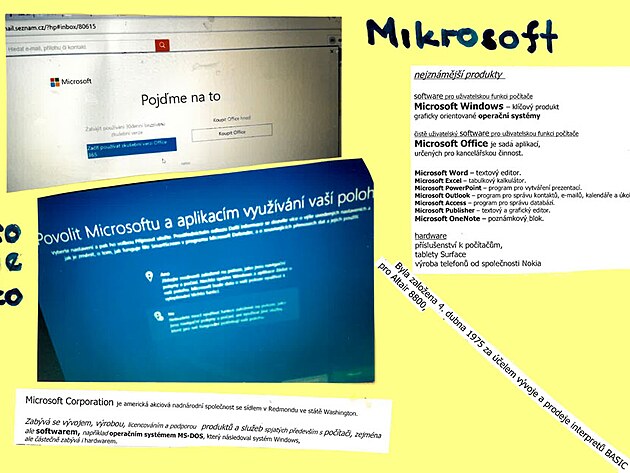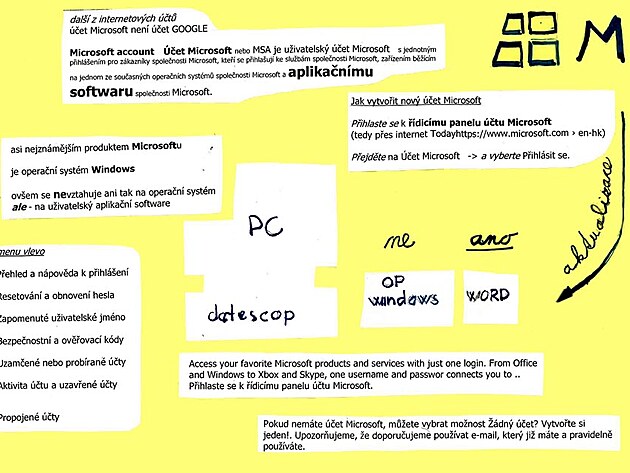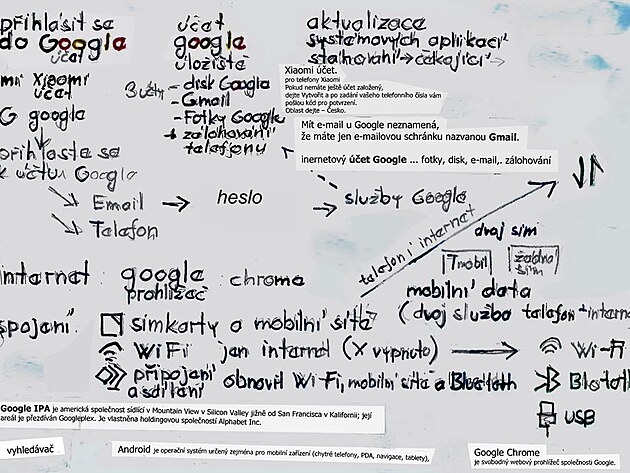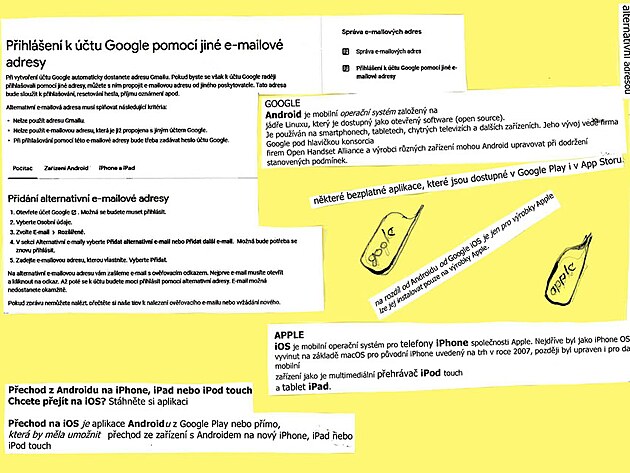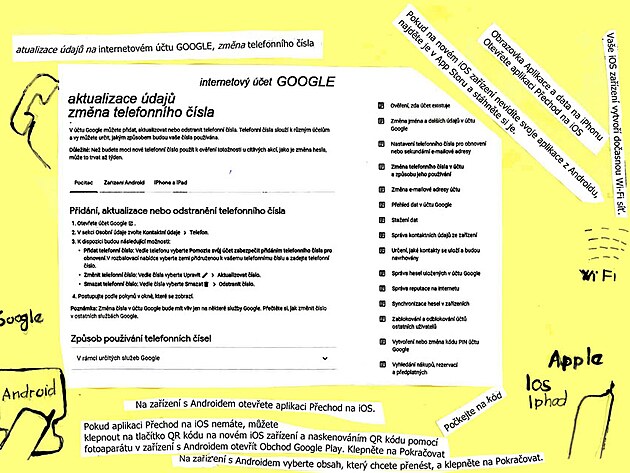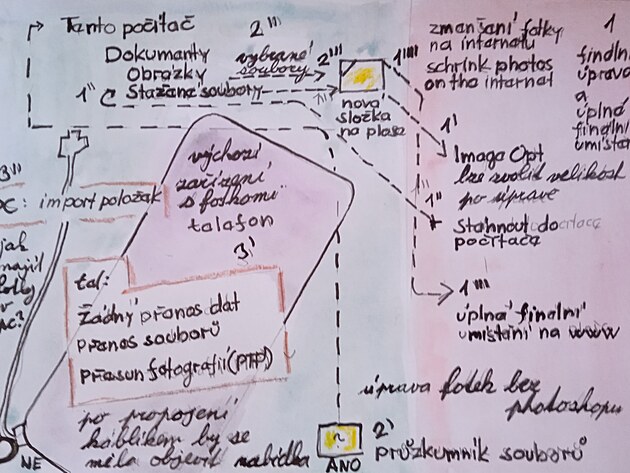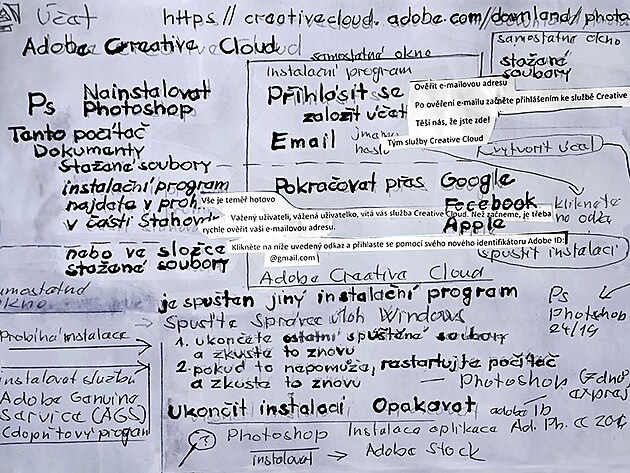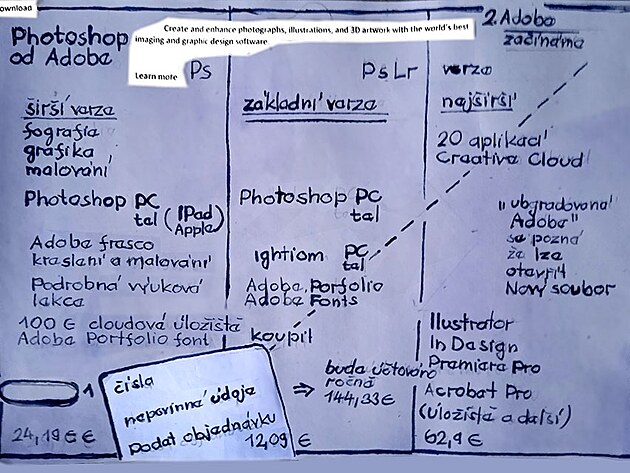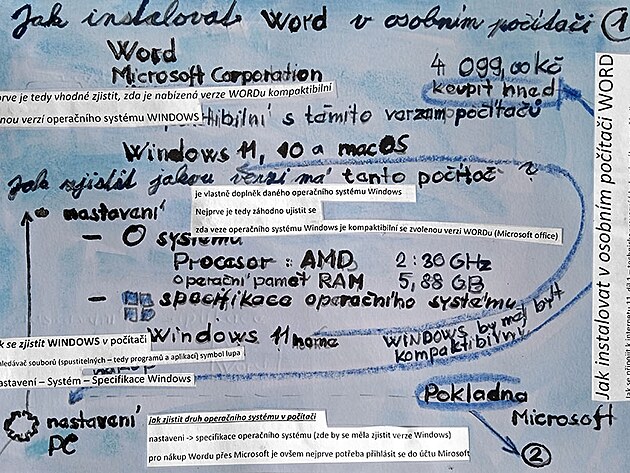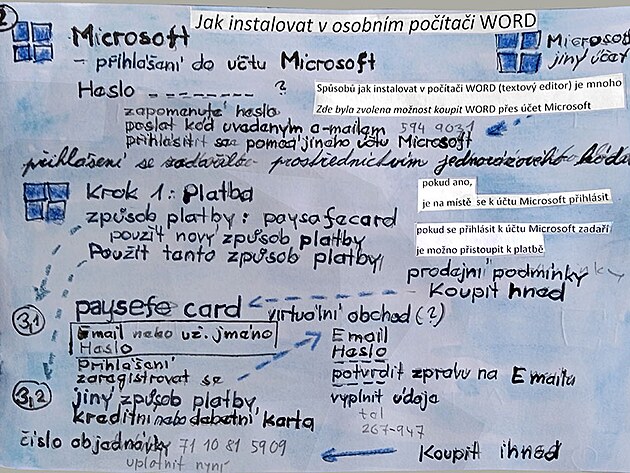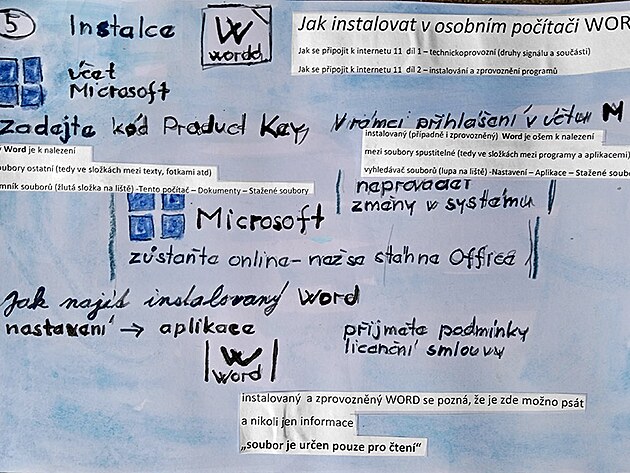Jak se připojit k internetu 10 - Ovládání počítače, programy, přenos, internetové účty
JAK SE PŘIPOJIT K INTERNETU 10 - ovládání počítačů a telefonů - ukládání a stahování souborů, digitální fotografie, textové editory
počítače například vyráběla Zbrojovka Brno (odkaz na rozcestník Zbrojovka, Zetor, elektrotechnika a zemědělské stroje) Cesty elektrické energie 11 - rozvody a jištění v průmyslu (Zetor a Zbrojovka) - Blog iDNES.cz
část 1 - úvod přehled příspěvků na téma počítače a internet
SOUVISEJÍCÍ PŘÍSPĚVKY
1
Jak se připojit k internetu s modemem LTE - Blog iDNES.cz
2
Jak se připojit k internetu 2 - Blog iDNES.cz
3
Jak se připojit k internetu 3.1 - aneb srovnání internetu a pošty - Blog iDNES.cz
4
5
Jak se připojit k internetu 5 - cyklické platby za internetové aplikace - Blog iDNES.cz
6s
Jak se připojit k internetu 6 "s" - internetové účty, blogy a navigace - Blog iDNES.cz
Jak se připojit k internetu 6s - "softwarová šestka" -- což by měla být podrobněji zpracovaná část tohoto příspěvku "deset", konkrétně části 7. OVLÁDÁNÍ APLIKACÍ NA INTERNETU
( související příspěvky 6s + 10)
6h
Jak se připojit k internetu 6h - "hardwarová šestka" - příspěvek zpracovává dvě témata - jedna jaké jsou druhy počítačů - jak počítač zprovoznit - a hlavně jak jej připojit k internetu - a jak měnit nastavení internetu - na stejné téma podrobněji příspěvek "jedenáct"
( související příspěvky 6h část 2 + 11 část 1)
9
Bezhotovostní bankovnictví a internetové nákupy (Jak se připojit k internetu 9) - Blog iDNES.cz
- bankovnictví, internetové bankovnictví, internetové nákupy - a jejich ovládání přes počítač a telefon
10 - tento příspěvek "desítka" - tedy ovládání počítačů podle druhu WINDOWS - ukládání a stahování souborů - instalování uživatelských programů na úpravu fotek a textových editorů - typu Word a Photoshop
tento příspěvek "10" pojednává spíše o nahrávání uživatelských programů typu WORD, ADOBE PHOTOSHOP, příspěvek 11 pojednává spíše o provozních programech jako je třeba antivirus
( související příspěvky 10 + 11 část 2)
11
příspěvek Jak se připojit k internetu 11 jak zmíněno výše by měl být pokračováním tohoto příspěvku "deset" - zatímco tento příspěvek "10" pojednává spíše o nahrávání uživatelských programů typu WORD, ADOBE PHOTOSHOP, příspěvek 11 pojednává spíše o provozních programech jako je třeba antivirus
( související příspěvky 10 + 11 část 2)
a pak technické a provozní připojení k internetu
( související příspěvky 6h část 2 + 11 část 1)
12
Haló haló 3 Jak se připojit k internetu 12- tarify, aplikace, telefon místo počítače - Blog iDNES.cz
ovládání - zejména však telefonů
( související příspěvky 10 + 11 část 2 + 12)
část 1 - pokračování úvodu - témata tohoto příspěvku
o tomto příspěvku
hlavní části tohoto příspěvku
JAK SE PŘIPOJIT K INTERNETU 10
by měla být témata
část 5 - TŘI DRUHY NAVIGACE A VARIANTY UKLÁDÁNÍ SOUBORŮ
tedy kam se vlastně ukládají textové dokumenty, či obrazy - a jaký je rozdíl mezi uložením a stažením souborů
část 5novelizace - DIGITÁLNÍ FOTOGRAFIE a NAHRÁVÁNÍ SOUBORŮ DO POČÍTAČE
tedy konkrétizované nahrávání - zaměřené zejména na ukládání obrazových souborů (které patří mezi tzv. soubory ostatní)
a částečně TŘI DRUHY NAVIGACE V POČÍTAČI - VLASTNÍ OVLÁDÁNÍ PŘÍSTROJŮ
zde v částech 3, a 4
dále část 8 aktualizovaně i tři DRUHY NAVIGACE V PODLE VERZE WINDOWS - PSEUDONAVIGACE a PRAVÁ NAVIGACE
jelikož navigace počítačů - která pravděpodobně vychází ze strojového kódu z uživatelského hlediska není příliš přehledná (zde tovární navigace označena jako PSEUDONAVIGACE- a na PRAVOU NAVIGACI je zpravidla potřeba se přes několik vrstev "proklikat")
část 12 Adobephotoshop a Word - textové editory pro úpravu fotek a textu a zejména jejich instalace v počítači
tedy konkrétně zejména instalace těchto programů (textové editory jako WORD nebo obrazové editory jako ADOBE photoshop patří mezi programy, či aplikace - které jsou označovány jako soubory spustitelné, zatímco běžné soubory s informacemi textovými, či obrazovými mají označení jako soubory ostatní
zatímco tento příspěvek "10" pojednává spíše o nahrávání a instalaci uživatelských programů typu WORD, ADOBE PHOTOSHOP, příspěvek 11 pojednává pak o provozních programech jako je třeba antivirus
druhy hardwaru a softwaru v počítačích a telefonech
část 1 - pokračování úvodu - obsah tohoto příspěvku
OBSAH
JAK SE PŘIPOJIT K INTERNETU 10 část 1. (ÚVOD) - přehled příspěvků na téma internet, počítače, telefony
část 2. (ÚVOD 2) - O NAVIGACI POČÍTAČŮ A TELEFONŮ OBECNĚ
část 3. TŘI DRUHY NAVIGACE V POČÍTAČI - VLASTNÍ OVLÁDÁNÍ PŘÍSTROJŮ
část 4 - pokračování "3" - SROVNÁNÍ NAVIGACE POČÍTAČE A ŘÍZENÍ AUTOMOBILU
část 5 hlavní - UKLÁDÁNÍ a STAHOVÁNÍ SOUBORŮ v počítači
část 5 novelizace - nahráváni fotek např. z digitálního aparátu nebo telefonu do počítače
navazující část - přímo o úpravě fotek - část 11. DIGITÁLNÍ FOTOGRAFIE a 12 PHOTOSHOP (zejména však o instalaci těchto programů)
část 6 přenosy- PŘENOSY TEXTU nebo OBRAZU mezi DVĚMA POČÍTAČI, případně TELEFONEM či jinými zařízeními
navazující část - zase o úpravě textu - textové editory - zejména WORD část 12.WORD (zejména však o instalaci těchto programů)
část 7. OVLÁDÁNÍ APLIKACÍ NA INTERNETU
ovládáním internetových aplikací, tedy zejména ovládáním a nastavením internetových blogů se spíše zabývá příspěvek "6" - tedy "softwarová šestka"
Jak se připojit k internetu 6 "s" - internetové účty, blogy a navigace - Blog iDNES.cz
část 8 (aktualizováno) DRUHY NAVIGACE V POČÍTAČI PODLE VERZE WINDOWS, jakož i různé VÝPADKY V NAVIGACI POČÍTAČE - PSEUDONAVIGACE vygenerovaná ze strojového kódu a PRAVÁ NAVIGACE o několik stupňů níže
jelikož navigace počítačů - která pravděpodobně vychází ze strojového kódu z uživatelského hlediska není příliš přehledná (zde tovární navigace označena jako PSEUDONAVIGACE- a na PRAVOU NAVIGACI je zpravidla potřeba se přes několik vrstev "proklikat")
část 9. ROZZDÍLY V NAVIGACI PODLE VERZE WINDOWS (částečně se zabývá i část 8)
část 10. INTERNETOVÉ ÚČTY a FIRMY a SPOLEČNOSTI ZABÝVAJÍCÍ SE VÝPOČETNÍ TECHNIKOU
část 11. DIGITÁLNÍ FOTOGRAFIE - přenos a úprava souborů mezi telefonem, počítačem a internetem - úprava fotek bez photoshopu
část 12 Adobephotoshop . úprava obrazů a fotografií - Adobe Photoshop
část 12 Word - zase o úpravě textu - textové editory - zejména WORD (zejména však o instalaci těchto programů)
a navazující příspěvky
Jak se připojit k internetu 11. Součásti pro připojení s internetem, druhy sygnálů pro příjem internetu a změna nastavení internetu - a změna provozních programů v počítači
který by měl být pokračováním tohoto příspěvku - zatímco tento příspěvek "10" pojednává spíše o nahrávání uživatelských programů typu WORD, ADOBE PHOTOSHOP, příspěvek 11 pojednává spíše o provozních programech jako je třeba antivirus
Jak se připojit k internetu 12. Telefon místo počítače, některé funkce počítači a jejich obdoba v telefonu s připojením s internetem
Haló haló 3 Jak se připojit k internetu 12- tarify, aplikace, telefon místo počítače - Blog iDNES.cz
tedy příspěvek hlavně o telefonech
vlastní příspěvek
konec části 1. (ÚVOD 1) - obsah, téma, odkazy
následuje
část 2. (ÚVOD 2) - O NAVIGACI POČÍTAČŮ A TELEFONŮ OBECNĚ - rozdělení hardware a software
Malé upřesnění - ovládání počítače je možno například rozlišovat například od ovládání internetových aplikací vně počítače,,přes programy či aplikace přímo v počítači - až různá nastavení a ovládání počítače jako zařízení či přístroje. A pak jsou zde různé přidružené záležitosti jako třeba připojení k internetu - či platby za internet. A podobné je tomu například u telefonů.
(WWW) OVLÁDÁNÍ INTERNETOVÝCH STRÁNEK
(níže pak pokus o vytvořeni jakéhosi univerzálního návodu na neznámé internetové stránky)
dále pak
(EXE, SW) OVLÁDÁNÍ PROGRAMŮ V POČÍTAČI
a pak třeba
(HW) OVLÁDÁNÍ POČÍTAČE JAKO TAKOVÉHO
V případě tohoto příspěvku co se týče počítačů především tématem OVLÁDÁNÍ INTERNETOVÝCH STRÁNEK (zde část 1 a 2)
- a dále u mobilních telefonů (zde část 3) v tomto příspěvku pokus usumarizovat hlavně další záležitosti - především OVLÁDÁNÍ TELEFONU JAKO TAKOVÉHO , plus další záležitosti jako připojení k internetu a platby.
hardware a software v počítači a telefonu lze rozdělit na
software operačniho systému
---------------------------------
operační systém
zcela základní sada office (poznámky, prohlížeč)
NELZE MĚNIT
flexibilní software
--------------------
lze přeinstalovat, stáhnout z internetu, případně některe úkony provádět přímo on-line na internetu
hardware
---------------------
např. svítilna, diktafon
zpravidla NELZE MĚNIT
-----------------------
a zcela jinou kategorii pak představují vlastní soubory - vlastní obrazové či textové výtvory jako
soubory ostatní
V předchozím příspěvku byl pokus o zjednodušení - nebo alespoň zkontkrétnění komplikovaných navigací neznámých stránek na jejich rozčlenění na tři skupiny. Ostatně na podobném principu tří mocí je například členěna i moc ve státě - tedy moc zákonodárná - moc soudní a moc výkonná - na podobném principu může byt založeno strukturování a členění v řadě dalších disciplín - a může vzniknout něco jak členění evidence - rozvaha a pravidla a výkon a výsledek.
hardware a software v počítači a telefonu lze rozdělit na
software operačniho systému
---------------------------------
operační systém
zcela základní sada office (poznámky, prohlížeč)
NELZE MĚNIT
flexibilní software
--------------------
lze přeinstalovat, stáhnout z internetu, případně některe úkony provádět přímo on-line na internetu
hardware
---------------------
např. svítilna, diktafon
zpravidla NELZE MĚNIT
-----------------------
a zcela jinou kategorii pak představují vlastní soubory - vlastní obrazové či textové výtvory jako
soubory ostatní
´´´´´´´´´´´´´´´´´´´´´´´´´´´´´´´´´´´´´´´´´´´´´´´´´´´´´´´´´´´´´´´´´´´´´´´´´´´´´´´´´´´´´´´´´´´´´´´´´´´´´´´´´´´´´´´´´´´´´´´´´´´´´´´´´´´´´´
´´´´´´´´´´´´´´´´´´´´´´´´´´´´´´´´´´´´´´´´´´´´´´´´´´´´´´´´´´´´´´´´´´´´´´´´´´´´´´´´´´´´´´´´´´´´´´´´´´´´´´´´´´´´´´´´´´´´´´´´´´´´´´´´´´´´´´
část 3. TŘI DRUHY NAVIGACE V POČÍTAČI - VLASTNÍ OVLÁDÁNÍ PŘÍSTROJŮ
Zhruba lze konstatovat - že v počítači se nachází tři skupiny navigačních menu - každá má jiné členění - a hledané soubory se nachází v každé navigaci jinak administrativně zařazeny - a k tomu lze ještě připočíst fyzické začlenění v jednotlivých komponentech počítače.
skupina navigací 3 - tedy přibližně KNIHOVNA
---------------------------------------------------
navigační menu "knihovna 3" by měla odpovídat profesi "skladník"
někdy se v navigační liště počítače
místo záložky "TENTO POČÍTAČ"
vyskytují složky či "DOKUMENTY" nebo "OBRÁZKY"
navigace vhodná zejména pro "soubory ostatní" - tedy vlastní výtvory různých činností na počítači - jak textové - či obrazové soubory - ukládané na hardisku "C" v adresáři uživatele
tato skupina navigací - tedy "KNIHOVNA 3" je pro ukládání a hledání souborů , označených zde konkrétně jako "soubory ostatní" cílovou skupinou
patří se složky "tento počítač, dokumety, obrázky, případně "stažené soubory" při navigační liště, a dále "plocha" a složky vytvořené na ploše
NASTAVENÍ (pro odlišení třeba s označením 2)
---------------------------------------------------
navigační menu by mělO odpovídat profesi "mechanik"
a konečně
OVLÁDACÍ PANELY (pro odlišení třeba s označením 1)
---------------------------------------------------
navigační menu OVLÁDACÍ PANELY by mělo odpovídat profesi "řidič"
ovládací panely jsou do značné míry alternativa "nastavení"
Žádná navigace nepopisuje počítač jako funkční celek - ale buď jenom funkce - a hlavně jejich nastavení a ovládání - nebo navigace může popisovat třeba jenom vybrané soubory.
Předběžně lze konstatovat - že v počítači jsou tři druhy navigací - jedna více organizační - 3/ tento počítač - další dvě více funkční - 2/ nastavení a 1/ ovládací panely a k tomu lze přičíst ještě fyzické zařazení souborů mezi jednotlivé součásti počítače (podrobněji pak dále).
Tak například informace o operačním systému (Windows) se v navigaci 2/nastavení dají v podkategorii 2/nastavení//aktualizace a zabezpečení dobrat jaký má daný operační systém vlastně název - či označení - v kategorii 2/nastavení//systém///o systému zase dozvědět typ systému z hlediska počtu bitů. Velkost operační paměti RAM se lze dozvědět v kategorii 2/nastavení//systém//o systému nebo v kategorii 1/ ovládací panely//systém a zabezpečení///systém. Aplikaci antivirus zase lze v navigaci 3/ tento počítač identifikovat jako samostatnou složku vedle hardisku C nebo přídavné paměti D, v navigaci 2/nastavení//nastavení a zabezpečení - a konečně v navigaci a složce 1/ovládací panely//systém a zabezpečení.
Možná se nabízí jistá paralela mezi ovládáním počítače a řízením a ovládáním automobilu - proto je zde následně SROVNÁVÁNO OVLÁDÁNÍ a UŽÍVÁNÍ POČÍTAČE a AUTOMOBILU (níže textová část - verze 1 a textová část - verze 2 jsou jen vlastně jinou variantou téhož tématu - psanou s jistým časovým odstupem).
SROVNÁNÍ NAVIGACE POČÍTAČE A ŘÍZENÍ AUTOMOBILU - 3/ SOUPIS PASAŽÉRŮ, NÁKLADU A SOUČÁSTÍ - kterému by v případě počítače mělo odpovídat navigační menu TENTO POČÍTAČ - 2/ NÁVODY Z HLEDISKA MECHANIKA - navigační menu NASTAVENÍ POČÍTAČE - 1/NÁVODY Z HLEDISKA ŘIDIČE - navigační menu OVLÁDACÍ PANELY.
konec části 3
následuje
část 4 - podrobnější pokračování předchozí "3" - SROVNÁNÍ NAVIGACE POČÍTAČE A ŘÍZENÍ AUTOMOBILU
Navigace TENTO POČÍTAČ lze přirovnat k souhrnu - či výpisu přepravovaných osob a předmětů či zboží - poněkud méně zřejmě pak i k výčtu součástek a dílů vlastní automobilu.
Přičemž menu TENTO POČÍTAČ je spíše evidencí "souborů ostatních" - tedy např. textových souborů nebo obrazových souborů - druhý typ souborů (tedy soubory spustitelné - zde programy - či aplikace) - jsou zde spíš jako jejich základní stavební jednotky - či prvočinitele.
Navigaci OVLÁDACÍ PANELY je pak možno přirovnat spíše k řízení automobilu - tedy volantu - řídícímu pultu a pedálům.
A konečně navigace NASTAVENÍ - kterou lze asi považovat za hlavní navigaci v počítači - by zase měla v případě srovnání s automobilem mohla být srovnávána s jednotlivými automobilovými systéme ći podsystémy - tedy u počítače od aplikací či programů - až po různé elektronicko-mechanické systémy typu svítilna.
Přes menu NASTAVENÍ by měly být přes nastavení aplikací poskytnuty informace o aplikacích samotných.
´´´´´´´´´´´´´´´´´´´´´´´´´´´´´´´´´´´´´´´´´´´´´´´´´´´´´´´´´´´´´´´´´´´´´´´´´´´´´´´´´´´´´´´´´´´´´´´´´´´´´´´´´´´´´´´´´´´´´´´´´´´´´´´´´´´´´´´´´´´´´´´´´´´´´´´´´´´´´´´´´´´´´´´´´´´´´´´´´´´´´´´´´´´´´´´´´´´´´´´´´´´´´´´´´´´´´´´´´´´´´´´´´´´´´´´´´´´´´´´´´´´´´´´´´´´´´´´´´´´´´´´´´´´´´´´´´´ část 4 - textová část - verze 2 SROVNÁNÍ NAVIGACE POČÍTAČE A ŘÍZENÍ AUTOMOBILU
Lze předpokládat - že jistým problémem je zjistit, kde jsou v počítači uloženy určité sobory - či programy - a zjistit - proč se nachází právě v tom - či onom zařazení.
U osobních počítačů (PC) lze identifikovat asi tři navigační rozhraní.
část 4 - textová část - verze 2/3 TENTO POČÍTAČ (jedná se spíš o soupis - či evedenci "soborů ostatních" - tedy například textových, či obrazových souborů - méně názorně jsou rovněž shrnuty "soubory ostatní" - tedy programy - které jsou spíš než funkční jednotky rozptýleny na základní soubory - které tyto funkční jednotky teprve vytváří.
Dříve bylo rozhraní "TENTO POČÍTAČ" jedním ze dvou - či tří základních rozhraní přímo na liště - u aktuálních přístrojů je "TENTO POČÍTAČ" třeba dohledat dodatečně například přes "DOKUMENTY".
Pokud by rozhraní "TENTO POČÍTAČ" se měla přirovnat k nějaké obecně známé profesi - tak by byla nejblíže asi profese "skladník".
Další rozhraní
část 4 - textová část - verze 2/2 NASTAVENÍ
- k profesnímu přirovnání by byla asi nejblíže profese "automechanik".
Rozhraní NASTAVENÍ je důležité pro kalibraci různých parametrů - ať už programů (tedy softwaru) nebo integrovaných, či přídavných zařízení v rámci počítače (tedy hardwaru),
A konečně do třetice je zde uživatelské rozhraní
část 4 - textová část - verze 2/1 OVLÁDACÍ PANELY
Pokud by se mělo jednat o nějakou profesi - asi by byla nejblíže profes "řidič" - jako užívatel počítače/ čistě administrativně - o zcela samostatné rozhraní se nejedná - OVLÁDACÍ PANELY jsou vlastně podkategorií v rámci NASTAVENÍ/.
KONEC ČÁSTÍ 3,4 (TŘI DRUHY) NAVIGACE V POČÍTAČI
´´´´´´´´´´´´´´´´´´´´´´´´´´´´´´´´´´´´´´´´´´´´´´´´´´´´´´´´´´´´´´´´´´´´
následuje
část 5 - KAM SE V POČÍTAČI UKLÁDAJÍ A STAHUJÍ SOUBORY KAM SE VLASTNĚ UKLÁDAJÍ A STAHUJÍ SOUBORY ve které části počítače vlastně lze nalézt postrádané soubory - a to z hlediska navigace - tak fyzicky
malé opakování členění navigací - uspořádáním navigace se právě liší jednotlivé verze Windows
skupina navigací 3 - tedy přibližně KNIHOVNA
---------------------------------------------------
navigační menu "knihovna 3" by měla odpovídat profesi "skladník"
někdy se v navigační liště počítače
místo záložky "TENTO POČÍTAČ"
vyskytují složky či "DOKUMENTY" nebo "OBRÁZKY"
navigace vhodná zejména pro "soubory ostatní" - tedy vlastní výtvory různých činností na počítači - jak textové - či obrazové soubory - ukládané na hardisku "C" v adresáři uživatele
NASTAVENÍ (pro odlišení třeba s označením 2)
---------------------------------------------------
navigační menu by mělO odpovídat profesi "mechanik"
a konečně
OVLÁDACÍ PANELY (pro odlišení třeba s označením 1)
---------------------------------------------------
navigační menu OVLÁDACÍ PANELY by mělo odpovídat profesi "řidič"
ovládací panely jsou do značné míry alternativa "nastavení"
KAM SE VLASTNĚ UKLÁDAJÍ SOUBORY TYPU OBRÁZKY ČI KRESBY (oficiálním pojmenováním soubory ostatní)? Do skupiny navigací - zde označených jako KNIHOVNA 3 - tento počítač, dokumenty, obrázky, složka "stažené soubory" nebo PLOCHA a složky vytvořené na ploše
nejprve kam se vlastně ukládají obrazy
KAM SE VLASTNĚ UKLÁDAJÍ SOUBORY TYPU OBRÁZKY ČI KRESBY (oficiálním pojmenováním soubory ostatní)? Do skupiny navigací - zde označených jako KNIHOVNA 3 - tento počítač, dokumenty, obrázky, složka "stažené soubory" nebo PLOCHA a složky vytvořené na ploše
co se týče obrazových souborů - je jistý rozdíl soubor "uložit" a soubor "stáhnout"
ULOŽENÉ SOUBORY soubor se dá uložit zpravidla kamkoli, prvotně se uživateli nabídne možnost obrazový soubor uložit do složky OBRÁZKY, ale uživatel může překliknout na jakoukoli jinou složku, popřípadě si vytvořit "novou složku" zpravidla na ploše
obrazové soubory jsou naformátovány do různých formátů - pro běžnou fotografii je nejobvyklejší formát jpg. pro jednoduchou grafiku zase formát gif - jako formát pro přenos více souborů zaráz, včetně například textových souborů - je užíván formát PDF
měnit formáty, upravovat tonálně, měnit velikost atd, případně "rozbalovat soubory" je možno v nějakém fotografickém editoru - obvykle nazývaném photoshop - např. ADOBEphotoshop
STAŽENÉ SOUBORY - soubor stáhnout - je defakto expedování souborů do jedné konkrétní složky - což je složka STAŽENÉ SOUBORY v případě počítače, nebo složka DISK na internetu
sobory se stahují zpravidla ve formátu PDF, který obvykle zahrnuje více jednotlivých obrazových souborů - a je potřeba tyto soubory "rozbalit" a převést na jednotlivé fotografie ve formátu třeba jpg opět ve fotografickém editoru photoshop
DÁLE KONKRÉTNÍPŘÍKLAD ROZDÍLU ULOŽENÉ a STAŽENÉ SOUBORY
PLATBA ZA ELEKTŘINU QR KÓDEM
návod na platbu QR kódem zde
Bezhotovostní bankovnictví a internetové nákupy (Jak se připojit k internetu 9) - Blog iDNES.cz
dále pokračuje příspěvek jak se ukládají a stahují soubory
QR kód může být na složence, nebo přijít spolu s pohledávkou za elektřinu mailem - zpravidla ve formátu PDF
QR kód možno při placení přes QR kód buďto ofotit telefonem přímo z mailu - nebo QR kód stáhnout do počítače
jelikož QR kód zpravidla přichází do emailu ve formátu PDF -který se nedá uložit, ale jen "stáhnout" (je jistý rozdí lsoubor "uložit" a soubor "stáhnout") zde rovněž informace - kam se stahují soubory
jelikož QR kód zpravidla přichází do emailu ve formátu PDF -který se nedá uložit, ale jen "stáhnout" (je jistý rozdí lsoubor "uložit" a soubor "stáhnout") zde rovněž informace - kam se stahují soubory
stažené soubory
se stahují pouze do složky "stažené soubory"
což je samostatná složka v rámci "tento počítač" - podobnými složkami jsou třeba "dokumenty" - nebo "obrázky"
jak složku stažené soubory nalézt...
nabidka "start" - "tento počítač" - složka "stažené soubory"
pokud v počítači nabídka "start" není -
tak "průzkumník souborů" - žlutý obdélník na liště pod plochou - a zde nalézt složku "stažené sobory"
kromě "průzkumníka souborů (žlutý obdélník)" -určený pro "soubory ostatní" - tedy třeba texty nebo obrazové soubory - je na liště ještě "vyhledávač souborů" -symboly lupy - kterým lze nlézt "soubory ostatní" - tedy programy nebo aplikace - a přes tento vyhledávač se uživatel by měl dostat do výchozí složky "nastavení"
uložené soubory
některé formáty lze i uložit (například obrazový formát jpg nebo textový word) - a soubory je možno uložit prakticky kamkoliv - při ukládání je možno vybrat složku - nebo před tím vytvořit novou složku - ovšem některé formáty -třeba PDF lze jen "stáhnout" - a to do složky "stažené soubory"
to byly obrazové soubory - následuje kam se ukládají texty
KONEC ČÁSTI 5 (původní) KAM SE VLASTNĚ UKLÁDAJÍ A STAHUJÍ SOUBORY, PŘENOSY SOUBORŮ MEZI POČÍTAČI
část 5 (novelizace) - NAHRÁVÁNÍ FOTEK z FOTOAPARÁTU nebo TELEFONU do POČÍTAČE přímé nahrávání - nikoli nepřímé jako je například přenos přes internetnahrávání fotek je vlastně ukládání souborů, nikoli stahování (stažené soubory se ukládají do jiné složky než soubory uložené)fotky (ale například) i texty patří mezi soubory ostatní - nikoli mezi soubory spustitelné - což jsou programy, neboli aplikace ve které části počítače vlastně lze nalézt uložené soubory - a to z hlediska navigace - tak fyzicky
co je potřeba:
- digitální aparát nebo telefon (v toto případě by mělo jít o aparát SONY W800B
- propojovací káblík USB (zde s koncovými konektory 2.0 (pro počítač) a "mini" 1.8 (pro aparát)
- počítač
AUTOMATICKÉ NAHRÁVÁNÍ (přesněji ukládání)
A1 propojení káblíkem USB -fotoaparát režim USB
A2 počítač přehrát automaticky - může být též vyjádřeno pokynem "přihlásit se do skenování (skenovat)"
A3 počítač (kde automaticky uložené soubory nalézt ?) Dokumenty -> Obrázky
AUTOMATICKÉ NAHRÁVÁNÍ (přesněji ukládání s jiným uživatelským sdílením a možností fotky současně sdílet na cloudovém úložišti -přenos obrázků z telefonu do počítače přímo nebo nepřímo přes cloudové úložiště)
v tomto případě sestupné číslování
a4 telefon – a3 cloudové obrázky PC –a2 obrázky PC –a1 hotovo
Cloudové úložiště je služba umožňující ukládat soubory, na virtuálním úložišti. Výhoda oproti ukládání na místním hardwaru je ten, že cloud lze procházet z jakéhokoliv zařízení.
Nejznámějšími a nejpoužívanějšími cloudy jsou např. OneDrive, Google Disk, iCloud či Dropbox. Cloud většinou je placený; spousta služeb nabízí omezený prostor pro data zdarma, zatímco některé cloudy jsou placené úplně a nenabízejí ani zkušební verzi či bezplatné úložiště.
postup (sestupné číslování)
a4 propojení telefonu káblíkem s počítačem (v telefonu po úspěšném propojení by se měla objevit nabídka tří možností - z nihž je nejvhodnější vybrat tu třetí - přenos souborů FTP)
a3 po úspěšném propojení by se v počítači mělo objevit menu s nabídkou (je však vhodné počkat až se načtou všechny obrázky) - pak je možno vybrat exportovat všechny, jen nové, nebo označit jen některé obrázky - systém je automaticky nastaven aby exportoval fotky do složky obrázky...
jenže v počítači se nacházejí dvě složky se stejným názvem - tedy obrázky
obrázky (na cloudovem úložišti)
obrázky (na hradisku)
systém je automaticky nastaven aby fotky exportoval do složky obrázky (na cloudovém úložišti)
a2 pokud je v záměru exportovat fotky do počítače přímo - tedy na hardisk - bez současného sdílení na cloudovém úložišti pak je možno vybrat při zahájení exportu obrázků vybrat v nabídce možnost "změnit" a exortovat fotky přímo do složky obrázky (na hardisku) - nebo některé z podsložek - nebo vytvořit pod složku zcela novou
a1 jakmile jsou fotky uloženy v telefonu - je možno je různě upravovat - třeba v adobe photoshopu ´, umístit na internet a tak dále...
přenos „picture“ z telefonu do počítače přímo nebo nepřímo přes cloudové úložiště
4 –; 3 –; 2 –; 1
4 telefon – cloudové obrázky PC – 2 obrázky PC – 1 hotovo
Cloudové úložiště je služba umožňující ukládat soubory, na virtuálním úložišti. Výhoda oproti ukládání na místním hardwaru je ten, že cloud lze procházet z jakéhokoliv zařízení.
Nejznámějšími a nejpoužívanějšími cloudy jsou např. OneDrive, Google Disk, iCloud či Dropbox. Cloud většinou je placený; spousta služeb nabízí omezený prostor pro data zdarma, zatímco některé cloudy jsou placené úplně a nenabízejí ani zkušební verzi či bezplatné úložiště.
postup (sestupné číslování)
4/. propojení telefonu káblíkem s počítačem (v telefonu po úspěšném propojení by se měla objevit nabídka tří možností - z nihž je nejvhodnější vybrat tu třetí - přenos souborů FTP)
3/. po úspěšném propojení by se v počítači mělo objevit menu s nabídkou (je však vhodné počkat až se načtou všechny obrázky) - pak je možno vybrat exportovat všechny, jen nové, nebo označit jen některé obrázky - systém je automaticky nastaven aby exportoval fotky do složky obrázky...
jenže v počítači se nacházejí dvě složky se stejným názvem - tedy obrázky
obrázky (na cloudovem úložišti)
obrázky (na hardisku)
systém je automaticky nastaven aby fotky exportoval do složky obrázky (na cloudovém úložišti)
přidat položku (vpravo nahoře) -> vyskočí malé okénko uprostřed (importovat) .... v tomto případě se fotky do počítače importují nepřímo - přes cloudové úložiště (což je druhá složka obrázky v počítači)
2/ pokud je v záměru exportovat fotky do počítače přímo - tedy na hardisk - bez současného sdílení na cloudovém úložišti pak je možno vybrat při zahájení exportu obrázků vybrat v nabídce možnost "změnit" a exortovat fotky přímo do složky obrázky (na hardisku) - nebo některé z podsložek - nebo vytvořit pod složku zcela novou
přidat položku (vpravo nahoře) -> vyskočí malé okénko uprostřed (importovat) - změnit -.(v tomto případě se fotky importují do složky "obrázky" - což je druhá složka téhož názvu v rámci nabídky "tento počítač" - pokud je v záměru přenést fotky do nějaké dílčí podsložky - pak je třeba vybrat "vytvořit novou složku" - v tomto okamžiku se objeví i stávající podsložky a obrázek je možno přenést do některé ze stávajících podsložek
MANUÁLNÍ UKLÁDÁNÍ
R1 propojení káblíkem USB -fotoaparát (režim USB) - po propojení se vlastně fotoaparát stane jednou ze složek počítače
R2 počítač start -> tento počítač -> složka fotoaparát (pravděpodobně bude mít jiný název - třeba USB nebo písmeno "D") -> podsložka DCM -> podsložka "E" (cesta se konkrétně může lišit)
A3 počítač - pokud je nalezena podsložka s fotografiemi ve fotoaparátu přes počítač - a konkrétní fotky - je možno tyto fotky různým způsobem uložit do počítače, k čemuž je výhodné vytvořit nějakou novou složku - tento přenos ze složky do složky možno uskutečnit například kurzorem myši - nebo přes program pro úpravu fotek jako je photoshop
malé opakování členění navigací - uspořádáním navigace se právě liší jednotlivé verze Windows
KONEC ČÁSTI 5 (novelizace) NAHRÁVÁNÍ FOTEK Z FOTOAPARÁTU nebo TELEFONU do POČÍTAČE
´´´´´´´´´´´´´´´´´´´´´´´´´´´´´´´´´´´´´´´´´´´´´´´´´´´´´´´´´´´´´´´´´´´´´´´´´´´´´´´´´´´´´´´´´´´´´´´´´´´´´´´´´´´´´´´´´´´´´´´´´´´´´´´´´´´´´´´´´´´´´´´´´´´´´´´´´´´´´´´´´´´´´´´´´´´´´´´´´´´´´´´´´´´´´´´´´´´´´´´´´´´´´´´´´´´´´´´´´´´´´´´´´´´´´´´´´´´´´´´´´´´´´´´´´´´´´´´´´´´´´´´´´´´´´´´´´´následuječást 6 přenosy- PŘENOSY TEXTU nebo OBRAZU mezi DVĚMA POČÍTAČI, případně TELEFONEM či jinými zařízeními tématem se zabývá částečně předchozí část 5
jak se přenáší fotky z telefonu do počítače
konec
části 6 přenos obrazu a textu mezi dvěma počítači
související část. či
navazující část - už o úpravě textu - textové editory - zejména WORD část 12.WORD (zejména však o instalaci těchto programů)
následuje
část 7. OVLÁDÁNÍ APLIKACÍ NA INTERNETU
téma podrobněji zpracováno v předchozích příspěvcích
například Jak se připojit k internetu 6s - internetové blogy a navigace https://jantomasek.blog.idnes.cz/blog.aspx?c=763208
problémy můžou nastat z různých příčin - třeba díky jménům a pojmům - které se vzájemně podobají - a v různých souvislostech můžou mít různý význam
z důvodů alespoň částečného rozlišení snadno zaměnitelných pojmů jsem si zavedl určitou hierarchii podle které by mohly internetové aplikace fungovat
tato posloupnost internetových pojmů by se pracovně mohla nazvat - dejme tom - TŘI - DVA - JEDNA
uskupení - či kategorie "3" - by mohla být administrace účtu - spojená s přihlášením k vlastnímu účtu (uživatelské jméno, heslo, email atd)
kategorie "2" by mohla být administrace nastavení konkrétní internetové aplikace - například blogu - mikroblogu - kvůli které se zpravidla dotyčný uživatel (soudím alespoň z vlastních pohnutek) k účtu registruje
kategorie "3" by pak mohla být už vlastní uživatelská administrace - či náplň aplikace (tedy například blogu) - jako jsou příspěvky, obrázky atd
každé z těchto uskupení má vlastní navigaci (menu) a někdy je problém odlišit o které uskupení se jedná
vstupní uskupení - tedy účet - pracovně "trojka" má zpravidla (ne vždy) administraci vpravo nahoře
u nastavení aplikace při účtu (tedy například blogu - pracovně dvojka) často bývá navigace vlevo nahoře
a konečně - asi nejvíce používaná administrace - kterou je asi uživatelská navigace internetové aplikace - tedy pracovně "jednička" - pro vkládání příspěvků - se poměrně často vyskytuje někde uprostřed plochy monitoru
Jedním z mnoha dalších problémů - se kterými se lze na internetu potýkat je přepínání z účtu na účet - pokud je u jednoho poskytovatele zřízeno více účtů - což asi není nic vyjímečného.
při jenom účtu - kromě základní aplikace (jako je třeba automaticky vygenerovaná osobní stránka u sociálních sítí) - lze zřídit ještě další aplikace (například specializovaná stránka podle zájmů - či dovednostní) a v některých případech je možnost (třeba při komentování jiných příspěvků) přepnout ze základní osobní stránky - a komentovat třeba jménem dodatečně založené specializované stránky
tato možnost přepínání mezi aplikacemi (stránkami) v rámci jednoho účtu se nazývá interakce
interakce - tedy přepínání mezi různými uživatelskými stránkami v rámci jednoho účtu - se ovšem provádí až přímo u příspěvku - kdy třeba při vkládání komentáře se tato možnost samočinně rozvine (rozklikne) prostřednictvím kurzoru na monitoru
po odeslání se ovšem nastavení se zpět na základní aplikaci a dalšího příspěvku je nutno přepínání - či interakci opakovat
další patálie - která může na internetu vyvstat - je třeba pokus o rekonstrukci nějaké zavedené internetové aplikace - třeba blogu z dřívějška - například pokus u zřízení nové rubriky v navigaci
možná malé upřesnění - rubrika (kategorie) je v terminologii redakčních systémů název pouze pro tu funkci navigace - která umožňuje vkládat příspěvky (jednotlivé vkládané příspěvky podle tohoto klíče se zase nazývají stránky - a zpravidla je možnost uskupovat do rubrik - případně alb a podobně)
rubrika - které neumožňuje vkládání příspěvků - ale je zde například nějaký konstantní údaj - třeba kontakt - se v počítačové terminologii nazývá stránka
ale zpět - k pokusu o založení nové rubriky
ne vždy je v administraci aplikace (dle pracovního označení výše "2") možnost vytvořit novou rubriku
u některých systémů se ale při přípravě "nového příspěvku" nabídne možnost "vytvořit novou rubriku"
další možnost je možná zcela neočekávaná
v administraci aplikace je několik variant jak aplikaci (třeba blog) upravovat - obvykle jsou tyto rubriky označeny symbolem klíče - nebo ozubeného kola
jsou to rubriky
vzhled
nástroje
spravovat
a v rubrice "spravovat" byla zcela neočekávaně nalezena možnost "založit novou rubriku" - a to v kolonce "psaní" (asi více očekávaná by zde byla sice třeba možnost změny písma - ale což už)
spravovat - nastavení - psaní - nová rubrika
co se týče vlastního pokusu o založení nové rubriky - tak úspěch byl pouze částečný - nová rubrika sice fungovala - ale nezobrazovala se v úvodním nastavení stránky - ale to jen pro doplnění
***
možná ještě odkaz na blog z dřívějška o struktuře počítačů - kde možná může být nalezeno jisté srovnání mezi počítačovými programy (programy z pozice počítače - které by dle pracovní členění výše odpovídali asi internetovým aplikacím - či blogům - tedy kategorii "dva") a uživatelskými počítačovými programy ( prostřednictvím kterých může uživatel třeba psát nebo provádět jiné úkony - které by asi odpovídaly uskupení "jedna" u internetové administrace - tedy administrace nejblíže uživateli - tedy jako je například vytváření konkrétních příspěvků u blogů - nebo jiných internetových aplikacích).
KONEC ČÁSTI 7 OVLÁDÁNÍ APLIKACÍ NA INTERNETU
průběžný obsah
JAK SE PŘIPOJIT K INTERNETU 10 část 1. (ÚVOD) - přehled příspěvků na téma internet, počítače, telefony
část 2. (ÚVOD 2) - O NAVIGACI POČÍTAČŮ A TELEFONŮ OBECNĚ - rozdělení hardware a software
část 3. TŘI DRUHY NAVIGACE V POČÍTAČI - VLASTNÍ OVLÁDÁNÍ PŘÍSTROJŮ
část 4 - pokračování "3" - SROVNÁNÍ NAVIGACE POČÍTAČE A ŘÍZENÍ AUTOMOBILU
část 5 hlavní - UKLÁDÁNÍ a STAHOVÁNÍ SOUBORŮ v počítači
část 5 novelizace - nahráváni fotek např. z digitálního aparátu nebo telefonu do počítače
navazující část - přímo o úpravě fotek - část 11. DIGITÁLNÍ FOTOGRAFIE a 12 PHOTOSHOP (zejména však o instalaci těchto programů)
část 6 přenosy- PŘENOSY TEXTU nebo OBRAZU mezi DVĚMA POČÍTAČI, případně TELEFONEM či jinými zařízeními
navazující část - zase o úpravě textu - textové editory - zejména WORD část 12.WORD (zejména však o instalaci těchto programů)
část 7. OVLÁDÁNÍ APLIKACÍ NA INTERNETU
část 8 (aktualizováno) DRUHY NAVIGACE V POČÍTAČI PODLE VERZE WINDOWS, jakož i různé VÝPADKY V NAVIGACI POČÍTAČE - PSEUDONAVIGACE vygenerovaná ze strojového kódu a PRAVÁ NAVIGACE o několik stupňů níže
část 9. ROZZDÍLY V NAVIGACI PODLE VERZE WINDOWS (částečně se zabývá i část 8)
část 10. INTERNETOVÉ ÚČTY a FIRMY a SPOLEČNOSTI ZABÝVAJÍCÍ SE VÝPOČETNÍ TECHNIKOU
část 11. DIGITÁLNÍ FOTOGRAFIE - přenos a úprava souborů mezi telefonem, počítačem a internetem - úprava fotek bez photoshopu
část 12 Adobephotoshop . úprava obrazů a fotografií - Adobe Photoshop
část 12 Word - zase o úpravě textu - textové editory - zejména WORD (zejména však o instalaci těchto programů)
pokračování vlastního příspěvku
část 8 (aktualizováno) DRUHY NAVIGACE V POČÍTAČI PODLE VERZE WINDOWS, jakož i různé VÝPADKY V NAVIGACI POČÍTAČE - PSEUDONSVIGACE vygenerovaná ze strojového kódu a PRAVÁ NAVIGACE o několik stupňů níže jelikož navigace počítačů - která pravděpodobně vychází ze strojového kódu z uživatelského hlediska není příliš přehledná (zde tovární navigace označena jako PSEUDONAVIGACE- a na PRAVOU NAVIGACI je zpravidla potřeba se přes několik vrstev "proklikat")
aktualizováno
DRUHY NAVIGACE V PODLE VERZEWINDOWS - PSEUDONAVIGACE a PRAVÁ NAVIGACE o několik stupňů níže
jednotlivé verze WINDOWS se liší například právě navigací - někde jsou výchozí složkou nastavení - jinde ovládací panely
může se stát, že navigace úplně zmizí z plochy, ale i tak je možno ji najít
a ještě jedna poznámka
jednou z možností
"krok č. 1"
je napsat do symbolu lupy požadavek - a to buď tedy "tento počítač" pro "pro soubory ostatní" - tedy vlastní "výtvory" jako například texty - nebo fotky - nebo do lupy napsat "nastavení" pro "sobory spustitelné" což jsou v podstatě programy a různé obslužné aplikace
krok č.2 pomocí vyhledávání se třeba zadaří nalézt navigační menu
jenže úplně svrchní vrstva navigace neni příliš k užitku - tuto svrchní vrstvu navigace je možno označit jako PSEUDOMENU, nebo pseudonavigaci
je třeba se proklikat o několik stupňů níž
krok 3 - při proklikávání se třeba dostaví úspěch, a podaří se dostat na potřebnou složku
ovšem je možno si povšimnout, že v navigaci se změní "nastavení" - na "ovládací panely"
mimochodem složky v "nastavení" mají velmi podobné názvy, jako složky v "ovládacích panelech" - u dřívějších verzí Windows jsou výchozí navigací pro změnu programů a nastavení parametrů "ovládací panely", u pozdějších verzí Windows pak je výchozí složkou v navigaci "nastavení"
podaří se tedy proklikat na CENTRUM SÍŤOVÝCH PŘIPOJENÍ v OVLÁDACÍCH PANELECH, a je možno například změnit nastavení internetu - podaří-li se proklikat na složku MOŽNOSTI INTERNETU je možno změnit například "domovskou stránku"
konec části 8 - navigace a pseudonavigace
následuje
průběžná informace o celém tomto příspěvku - Jak se připojit k internetu 10
část 5 - TŘI DRUHY NAVIGACE A VARIANTY UKLÁDÁNÍ SOUBORŮ
tedy kam se vlastně ukládají textové dokumenty, či obrazy - a jaký je rozdíl mezi uložením a stažením souborů
část 5novelizace - DIGITÁLNÍ FOTOGRAFIE a NAHRÁVÁNÍ SOUBORŮ DO POČÍTAČE
tedy konkrétizované nahrávání - zaměřené zejména na ukládání obrazových souborů (které patří mezi tzv. soubory ostatní)
a částečně TŘI DRUHY NAVIGACE V POČÍTAČI - VLASTNÍ OVLÁDÁNÍ PŘÍSTROJŮ
zde v částech 3, a 4
dále část 8 aktualizovaně i tři DRUHY NAVIGACE V PODLE VERZE WINDOWS - PSEUDONAVIGACE a PRAVÁ NAVIGACE
jelikož navigace počítačů - která pravděpodobně vychází ze strojového kódu z uživatelského hlediska není příliš přehledná (zde tovární navigace označena jako PSEUDONAVIGACE- a na PRAVOU NAVIGACI je zpravidla potřeba se přes několik vrstev "proklikat")
část 12 Adobephotoshop a Word - textové editory pro úpravu fotek a textu a zejména jejich instalace v počítači
tedy konkrétně zejména instalace těchto programů (textové editory jako WORD nebo obrazové editory jako ADOBE photoshop patří mezi programy, či aplikace - které jsou označovány jako soubory spustitelné, zatímco běžné soubory s informacemi textovými, či obrazovými mají označení jako soubory ostatní
zatímco tento příspěvek "10" pojednává spíše o nahrávání a instalaci uživatelských programů typu WORD, ADOBE PHOTOSHOP, příspěvek 11 pojednává pak o provozních programech jako je třeba antivirus
Jak se připojit k internetu 11 - součásti, druhy signálu a změna nastavení a programů - Blog iDNES.
konec průběžné informace
následuje
část 9. ROZZDÍLY V NAVIGACI PODLE VERZE WINDOWS (částečně se zabývá i část 8)
! z hlediska uživatele se jednotlivé operační systémy WINDOWS liší právě uživatelským rozhraním !
2012–2013 – Windows 8, Nokia, Minecraft
V roce 2012 byl vydán operační systém Windows 8 bez nabídky start, s novým stylem uživatelského rozhraní, nazývaným Metro a novými moderními aplikacemi.
Na podzim 2013 byla vydána opravná verze s
názvem Windows 8.1 s opravenými chybami.
2014–2020 – Windows 10
Na podzim roku 2014 Microsoft představil operační systém Windows 10,
který byl zaveden 2015.
V listopadu pak
byl vydán první balíček vylepšení s názvem November Update. 24. února 2016 koupil Microsoft
firmu
Xamarin[8][9], která stojí za vývojem .NET/C# pro jiné platformy (Mac OS, iOS, Android) a v
jejímž čele
stojí známý open-source vývojář Miguel de Icaza.
2021 – Windows 11
Dne 24. června 2021 Microsoft oznámil přípravu operačního systému Windows 11. Zavedení operačního
systému proběhlo 5. října 2021.
Software
Microsoft nabízí velmi širokou škálu programového vybavení, které je ve světě široce
používáno:
Microsoft Windows – klíčovým produktem jsou graficky orientované operační systémy, které
jsou dodávány
pod značkou Microsoft Windows. Z mnoha existujících verzí byl do nedávna nejrozšířenější
Windows XP. Na
přelomu let 2006/2007 byla vydána verze Windows Vista (multilicenční anglická verze pro velké
zákazníky
vyšla koncem roku 2006, „krabicová“ verze byla oficiálně vydána 30. ledna 2007; česká pak 1.
března). Dále
byla vydána Windows 7 v edicích Starter (neprodává se, je jen na nových počítačích), Home
Basic, Home
Premium , Professional a Ultimate, Windows 7 byla oficiálně vydána 22. října 2009.
Microsoft Windows Server – serverová řada Windows založená Windows NT 3.5, která dnes
existuje jako
samostatná řada operačních systémů pod označením Windows Server. V současné době jsou
nejrozšířenější
Windows Server 2003 a postupně je nahrazuje nový systém Windows Server 2008.
Microsoft Windows Mobile – speciální upravená verze Windows pro přenosná zařízení většinou s
procesorem ARM
koncipovaná jako chytrý telefon (Smartphone) nebo PDA.
Windows Mobile bývají nasazovány zejména do zařízení malých rozměrů (kapesní přístroj).
Microsoft Windows Embedded – řada Windows vycházející ze systémů
Windows CE – systém pro středně výkonný HW pro ovládání zařízení nebo do přístrojů pro sběr dat.
konec části 9. ROZZDÍLY V NAVIGACI PODLE VERZE WINDOWS (částečně se zabývá i část 8)
následuje
část 10. FIRMY a SPOLEČNOSTI ZABÝVAJÍCÍ SE VÝPOČETNÍ TECHNIKOU a účtya internetové účty různých firem pro počítače, tablety a telefony s internetem
Microsoft
Microsoft Corporation je americká akciová nadnárodní společnost se sídlem v Redmondu ve státě Washington.
Zabývá se vývojem, výrobou, licencováním a podporou produktů a služeb spjatých především s počítači, zejména ale softwarem, například operačním systémem MS-DOS, který následoval systém Windows, ale částečně zabývá i hardwarem.
nejznámější produkty
software pro uživatelskou funkci počítače
Microsoft Windows – klíčový produkt
graficky orientované operační systémy
čistě uživatelský software pro uživatelskou funkci počítače
Microsoft Office je sada aplikací,
určených pro kancelářskou činnost.
Microsoft Word – textový editor.
Microsoft Excel – tabulkový kalkulátor.
Microsoft PowerPoint – program pro vytváření prezentací.
Microsoft Outlook – program pro správu kontaktů, e-mailů, kalendáře a úkolů.
Microsoft Access – program pro správu databází.
Microsoft Publisher – textový a grafický editor.
Microsoft OneNote – poznámkový blok.(i v základní neplacené verzi)
hardware
příslušenství k počítačům,
tablety Surface
výroba telefonů od společnosti Nokia
účet Microsoft
internetový účet Microsoft (především výrobce software) slouží pro aktualizaci softweru Microsoft ale nikoli toho hlavního - tedy operačního systému Windows - ale aktualizaci aplikačních programů "sady Office" - z nichž asi nejznámější je textový editor Word, dále např. tabulkový procesor Exel atd
další počítačová firma
Google produkty a služby
----------------------------------
Google vyhledávač
Google IPA je americká společnost sídlící v Mountain View v Silicon Valley jižně od San Francisca v Kalifornii; její areál je přezdíván Googleplex. Je vlastněna holdingovou společností Alphabet Inc. Od podzimu 2006 je Google oficiálně zastoupen pobočkou v Česku, sídlící v Praze. Společnost je známá především díky svému internetovému vyhledávači, jehož popularita je taková, že se dnes již používá i sloveso googlovat či googlit ve smyslu hledat na internetu. V roce 2006 se toto sloveso objevilo v Oxford English Dictionary. Z hlediska českého jazyka se Google skloňuje dle vzoru hrad (Google, bez Googlu…).
Android operační systém pro telefony
Android je operační systém určený zejména pro mobilní zařízení (chytré telefony, PDA, navigace, tablety), vyvinutý původně společností Android Inc., kterou akvizicí převzal Google v roce 2005. S
Google prohlížeč Chrome
Google Chrome je svobodný webový prohlížeč společnosti Google. Je založen na open source frameworku WebKit. Pro Windows je dostupný ke stažení od 2. září 2008 ve 43 jazycích včetně češtiny.
Google úložiště, účet a email
Mít e-mail u Google neznamená, že máte jen e-mailovou schránku nazvanou Gmail. Google totiž při vytvoření účtu poskytuje obrovské množství aplikací a prostoru. Google poskytne uživateli kompletní kancelářský balíček,
Xiaomi
Xiaomi účet. Pro telefony Xiaomi. "Pokud nemáte ještě účet založený, dejte Vytvořit a po zadání vašeho telefonního čísla vám pošlou kód pro potvrzení. Oblast dejte – Česko"
přihlášení k internetovému účtu google prostřednictvím jiné adresy
internetový účet google je internetové úložiště pro foto, g-mail a google disk - který lze využít v jakémkoliv zařízení s připojením k internetu - tedy počítač, tablet nebo telefon
co se týče telefonů - tak úložiště google lze využívat jak na telefonech s operačním systémem
- android (od společnosti Google)
- iOS (od společnosti Apple)
jak aktualizovat na účtu google údaje - zejména telefon
průběžný obsah
JAK SE PŘIPOJIT K INTERNETU 10 část 1. (ÚVOD) - přehled příspěvků na téma internet, počítače, telefony
část 2. (ÚVOD 2) - O NAVIGACI POČÍTAČŮ A TELEFONŮ OBECNĚ
část 3. TŘI DRUHY NAVIGACE V POČÍTAČI - VLASTNÍ OVLÁDÁNÍ PŘÍSTROJŮ
část 4 - pokračování "3" - SROVNÁNÍ NAVIGACE POČÍTAČE A ŘÍZENÍ AUTOMOBILU
část 5 hlavní - UKLÁDÁNÍ a STAHOVÁNÍ SOUBORŮ v počítači
část 5 novelizace - nahráváni fotek např. z digitálního aparátu nebo telefonu do počítače
navazující část - přímo o úpravě fotek - část 11. DIGITÁLNÍ FOTOGRAFIE a 12 PHOTOSHOP (zejména však o instalaci těchto programů)
část 6 přenosy- PŘENOSY TEXTU nebo OBRAZU mezi DVĚMA POČÍTAČI, případně TELEFONEM či jinými zařízeními
navazující část - zase o úpravě textu - textové editory - zejména WORD část 12.WORD (zejména však o instalaci těchto programů)
část 7. OVLÁDÁNÍ APLIKACÍ NA INTERNETU
část 8 (aktualizováno) DRUHY NAVIGACE V POČÍTAČI PODLE VERZE WINDOWS, jakož i různé VÝPADKY V NAVIGACI POČÍTAČE - PSEUDONAVIGACE vygenerovaná ze strojového kódu a PRAVÁ NAVIGACE o několik stupňů níže
část 9. ROZZDÍLY V NAVIGACI PODLE VERZE WINDOWS (částečně se zabývá i část 8)
část 10. INTERNETOVÉ ÚČTY a FIRMY a SPOLEČNOSTI ZABÝVAJÍCÍ SE VÝPOČETNÍ TECHNIKOU
část 11. DIGITÁLNÍ FOTOGRAFIE - přenos a úprava souborů mezi telefonem, počítačem a internetem - úprava fotek bez photoshopu
část 12 Adobephotoshop . úprava obrazů a fotografií - Adobe Photoshop
část 12 Word - zase o úpravě textu - textové editory - zejména WORD (zejména však o instalaci těchto programů)
pokračování příspěvku
část 11. DIGITÁLNÍ FOTOGRAFIE - přenos a úprava souborů mezi telefonem, počítačem a internetem
Může se stát, že obvyklý univerzální program pro úpravu fotografií vypoví službu - a pro úpravu fotek je zapotřebí jiných programů - dílem v počítači - a dílem na internetu.
posloupnost úkonů při úpravě fotek pokud nefunguje editor photoshop
3 telefon se snímky
po propojení káblíkem s počítačem by se měla objevit nabídka v počítači
z které by se měla vybrat možnost "přesun fotografií FTP"
a rovněž by se měla objevit nabídka v počítači
a potvrdit "import položek"
2. počítač
kde v počítači importované soubory nalézt?
průzkumník soborů (symbol žlutý obdélník) - nikoli vyhledávač souborů (symbol lupy)
pak "tento počítač", pak dokumenty - pak složka "obrázky"
odtud je možno fotky "přetáhnout" například do nově vytvořené složky
1. internet úprava a posléze i finální umístění upravených fotek na internetu
(některé možnosti úpravy je možno provést již v počítači), ale také je možno například nahrát na nějaké internetové úložiště - třeba "fotky" při účtu Google, zde je upravit (ořez, jas) - velikost upravit nelze - z úložiště fotky stáhnout zpět do počítače (stáhnout - nikoli uložit) - stažené fotky lze nalézt mezi "stažené soubory" - což je další podsložka záložky "tento počítač" ( jiná než "obrázky") a pak vyhledat na internetu některý z programů pro změnu velikosti - tedy spíše zmenšení na požadovanou velikost - asi vhodnější je programy vyhledat spíš podle zadání v angličtině - protože nalezení vhodného editoru pro zmenšení velikost je více pravděpodobné
--- nu a upravenou fotografii s požadovanou velikostí je pak možno opět stáhnout do počítače a úplně na závěr je pak takto upravenou
část 12 Adobephotoshop. úprava obrazů a fotografií - Adobe Photoshop
(Adobe photoshop aktuálně jen v obrazech)
jak instalovat Adobe Photoshop...
část 12 Word - o úpravě textu - textové editory - zejména WORD (zejména však o instalaci těchto programů)
textový editor Word zde přímo od spol. Microsoft - zakoupený přes internetové bankovnictví
nejprve je třeba zjistit zda je nabízená verze Wordu kompaktibilní s danou verzí operačního systému Windows
(jak zjistit údaje o počítači - hardwaru i softwaru? - v "nastavení" - symbol lupy, kde lze nalézt údaje o procesoru a programech - tzv. soubory spustitelné)
pro realizaci nákupu Wordu - přes Microsoft
1/ je třeba se nejprve přihlásit k účtu Microsoft
2/ zde je přednastaveno více variant platby, takže je možno například přepnout na obvyklý způsob platby přes internetové bankovnictví
pro nákup přes internet možno použít v tzv. virtuální katrtu v telefonu - a vypsat údaje podobně jako na běžné kartě - platbu přes internetové bankovnictví lze provést i bez aplikace NFC v telefonu - na rozdíl od úkonů přes bankomat - pro která je potřeba jako technický doplněk virtuální karty v telefonu i aplikace NFC
konec příspěvku
JAK SE PŘIPOJIT K INTERNETU 10
na závěr ještě obsah a odkazy
OBSAH
ovládání počítačů - ukládání a stahování souborů do počítačů - částečně i telefonu
a ještě jednou obsah na závěr
JAK SE PŘIPOJIT K INTERNETU 10 část 1. (ÚVOD) - přehled příspěvků na téma internet, počítače, telefony
část 2. (ÚVOD 2) - O NAVIGACI POČÍTAČŮ A TELEFONŮ OBECNĚ
část 3. TŘI DRUHY NAVIGACE V POČÍTAČI - VLASTNÍ OVLÁDÁNÍ PŘÍSTROJŮ
část 4 - pokračování "3" - SROVNÁNÍ NAVIGACE POČÍTAČE A ŘÍZENÍ AUTOMOBILU
část 5 hlavní - UKLÁDÁNÍ a STAHOVÁNÍ SOUBORŮ v počítači
část 5 novelizace - nahráváni fotek např. z digitálního aparátu nebo telefonu do počítače
navazující část - přímo o úpravě fotek - část 11. DIGITÁLNÍ FOTOGRAFIE a 12 PHOTOSHOP (zejména však o instalaci těchto programů)
část 6 přenosy- PŘENOSY TEXTU nebo OBRAZU mezi DVĚMA POČÍTAČI, případně TELEFONEM či jinými zařízeními
navazující část - zase o úpravě textu - textové editory - zejména WORD část 12.WORD (zejména však o instalaci těchto programů)
část 7. OVLÁDÁNÍ APLIKACÍ NA INTERNETU
část 8 (aktualizováno) DRUHY NAVIGACE V POČÍTAČI PODLE VERZE WINDOWS, jakož i různé VÝPADKY V NAVIGACI POČÍTAČE - PSEUDONAVIGACE vygenerovaná ze strojového kódu a PRAVÁ NAVIGACE o několik stupňů níže
část 9. ROZZDÍLY V NAVIGACI PODLE VERZE WINDOWS (částečně se zabývá i část 8)
část 10. INTERNETOVÉ ÚČTY a FIRMY a SPOLEČNOSTI ZABÝVAJÍCÍ SE VÝPOČETNÍ TECHNIKOU
část 11. DIGITÁLNÍ FOTOGRAFIE - přenos a úprava souborů mezi telefonem, počítačem a internetem - úprava fotek bez photoshopu
část 12 Adobephotoshop . úprava obrazů a fotografií - Adobe Photoshop
část 12 Word - zase o úpravě textu - textové editory - zejména WORD (zejména však o instalaci těchto programů)
SOUVISEJÍCÍ PŘÍSPĚVKY
1
Jak se připojit k internetu - Blog iDNES.cz
2
Jak se připojit k internetu 2 - Blog iDNES.cz
3
Jak se připojit k internetu 3.1 - aneb srovnání internetu a pošty - Blog iDNES.cz
4
5
Jak se připojit k internetu 5 - cyklické platby za internetové aplikace - Blog iDNES.cz
6s
Jak se připojit k internetu 6 "s" - internetové účty, blogy a navigace - Blog iDNES.cz
Jak se připojit k internetu 6s - "softwarová šestka" -- což by měla být podrobněji zpracovaná část tohoto příspěvku "deset", konkrétně části 7. OVLÁDÁNÍ APLIKACÍ NA INTERNETU
( související příspěvky 6s + 10)
6h
Jak se připojit k internetu 6h - "hardwarová šestka" - příspěvek zpracovává dvě témata - jedna jaké jsou druhy počítačů - jak počítač zprovoznit - a hlavně jak jej připojit k internetu - a jak měnit nastavení internetu - na stejné téma podrobněji příspěvek "jedenáct"
( související příspěvky 6h část 2 + 11 část 1)
9
Bezhotovostní bankovnictví a internetové nákupy (Jak se připojit k internetu 9) - Blog iDNES.cz
- bankovnictví, internetové bankovnictví, internetové nákupy - a jejich ovládání přes počítač a telefon
10 - tento příspěvek "desítka" - tedy ovládání počítačů podle druhu WINDOWS - ukládání a stahování souborů - instalování uživatelských programů na úpravu fotek a textových editorů - typu Word a Photoshop
tento příspěvek "10" pojednává spíše o nahrávání uživatelských programů typu WORD, ADOBE PHOTOSHOP, příspěvek 11 pojednává spíše o provozních programech jako je třeba antivirus
( související příspěvky 10 + 11 část 2)
11
příspěvek Jak se připojit k internetu 11 jak zmíněno výše by měl být pokračováním tohoto příspěvku "deset" - zatímco tento příspěvek "10" pojednává spíše o nahrávání uživatelských programů typu WORD, ADOBE PHOTOSHOP, příspěvek 11 pojednává spíše o provozních programech jako je třeba antivirus
( související příspěvky 10 + 11 část 2)
a pak technické a provozní připojení k internetu
( související příspěvky 6h část 2 + 11 část 1)
12
Haló haló 3 Jak se připojit k internetu 12- tarify, aplikace, telefon místo počítače - Blog iDNES.cz
ovládání - zejména však telefonů
( související příspěvky 10 + 11 část 2 + 12)
Jan Tomášek
Dálniční most přes Křešické údolí 3 - kinematika stavebních strojů a stavba mostů

Příspěvek by se měl zabývat především oborem zvaný kinematika - což je poměrně důležitý předmět ve stavebnictví a strojírenství - i když na rozdíl od statiky nebo dynamiky - nepřináší výsledky v cifrách - ale spíše jenom analyzuje
Jan Tomášek
Kamna na piliny - "piliňák"

Kamna na piliny mohou být součástí stolařských dílen, nebo provozoven kde se hodně brousí, hobluje - vznikají piliny a hobliny a mohou sloužit třeba k běžnému topení.
Jan Tomášek
Sněhový pluh KSP 411 / LPO 411 S - užitková železniční vozidla, uhlí a důlní lokomotivy

Když zasněží, a trať se stane skrze závěje nesjízdnou neznamená, že by vlaky vůbec neměly vyjet. Ve větších železničních stanicích jsou zpravidla pro tento účel k dispozici různá speciální železniční vozidla - třeba sněhové pluhy.
Jan Tomášek
Cesty energie 2E - jak platit za elektřinu QR kódem, elektřina, plyn a ekonomika, HE Most
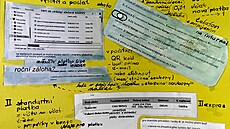
Příspěvek by měl pojednávat především o administrativě a ekonomice - především z hlediska spotřebitele - jak se za elektřinu vlastně platí. Ekonomika by měla být pojednána rovněž z hlediska výroby a distribuce.
Jan Tomášek
Mechanika KFD 1 DAV - frekvence, rychlost, zrychlení / proč rychlé vozy mají velká kola
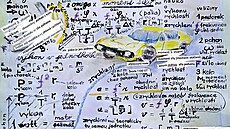
Dva obory mechaniky pohybu - kinematika a dynamika - dá se říci odlišuje právě frekvence a rychlost - tedy od zvuků periody, přes frekvenci a pootočení - dále přes rychlost úhlovou, rotační až po lineární rychlost, atlas Škoda.
| Další články autora |
Tři roky vězení. Soud Ferimu potvrdil trest za znásilnění, odvolání zamítl
Městský soud v Praze potvrdil tříletý trest bývalému poslanci Dominiku Ferimu. Za znásilnění a...
Moderní lichváři připravují o bydlení dlužníky i jejich příbuzné. Trik je snadný
Premium Potřebujete rychle peníze, pár set tisíc korun a ta nabídka zní lákavě: do 24 hodin máte peníze na...
Takhle se mě dotýkal jen gynekolog. Fanynky PSG si stěžují na obtěžování
Mnoho žen si po úterním fotbalovém utkání mezi PSG a Barcelonou postěžovalo na obtěžování ze strany...
Školu neznaly, myly se v potoce. Živořící děti v Hluboké vysvobodili až strážníci
Otřesný případ odhalili strážníci z Hluboké nad Vltavou na Českobudějovicku. Při jedné z kontrol...
Prezident Petr Pavel se zranil v obličeji při střelbě ve zbrojovce
Prezident Petr Pavel se při střelbě na střelnici v uherskobrodské České zbrojovce, kam zavítal...
Chtěl se odpálit během olympiády v Paříži. Ve Francii zatkli 16letého hocha
Kriminalisté ve Francii v úterý zadrželi 16letého mladíka francouzské národnosti, který na...
Odpuzující. Strašit migrací je tak jednoduché, kritizoval Babiše ministr
Ministr pro evropské záležitosti Martin Dvořák (STAN) v CNN Prima News vyčetl Andreji Babišovi...
Ukrajinci v branném věku budou moci získat pas jen ve vlasti, rozhodl Kyjev
Ukrajinská vláda přijala rozhodnutí, podle něhož muži ve věku od 18 do 60 let budou moci získat...
Biskupové se distancovali od Zemanovy akce v Arcibiskupském paláci
Pražský arcibiskup Jan Graubner se distancoval od akce, při které byla minulý týden v...

Prodej pěkného pozemku pro bydlení 856 m2, Velké Pavlovice
Velké Pavlovice, okres Břeclav
4 365 600 Kč
- Počet článků 192
- Celková karma 0
- Průměrná čtenost 1043x